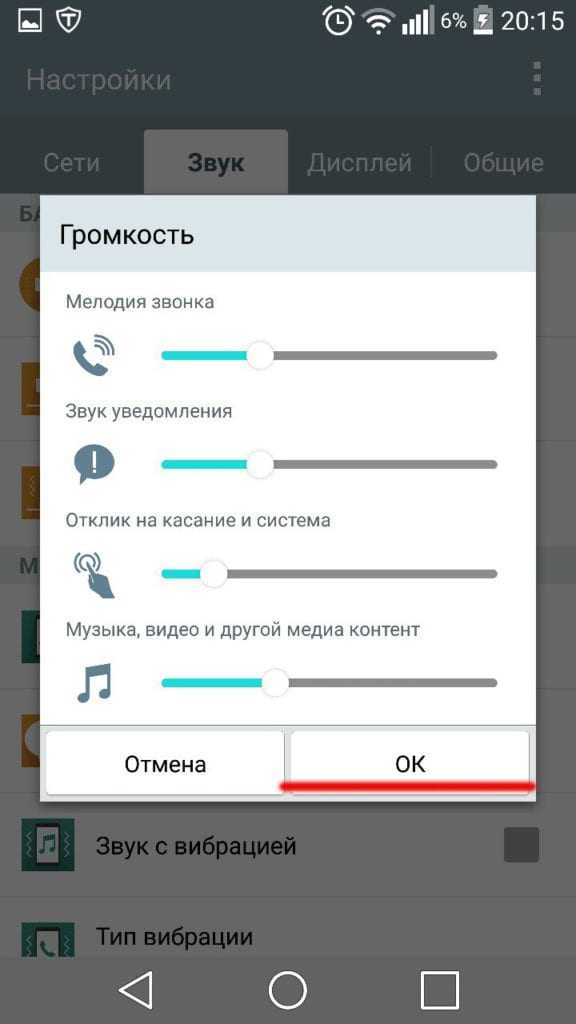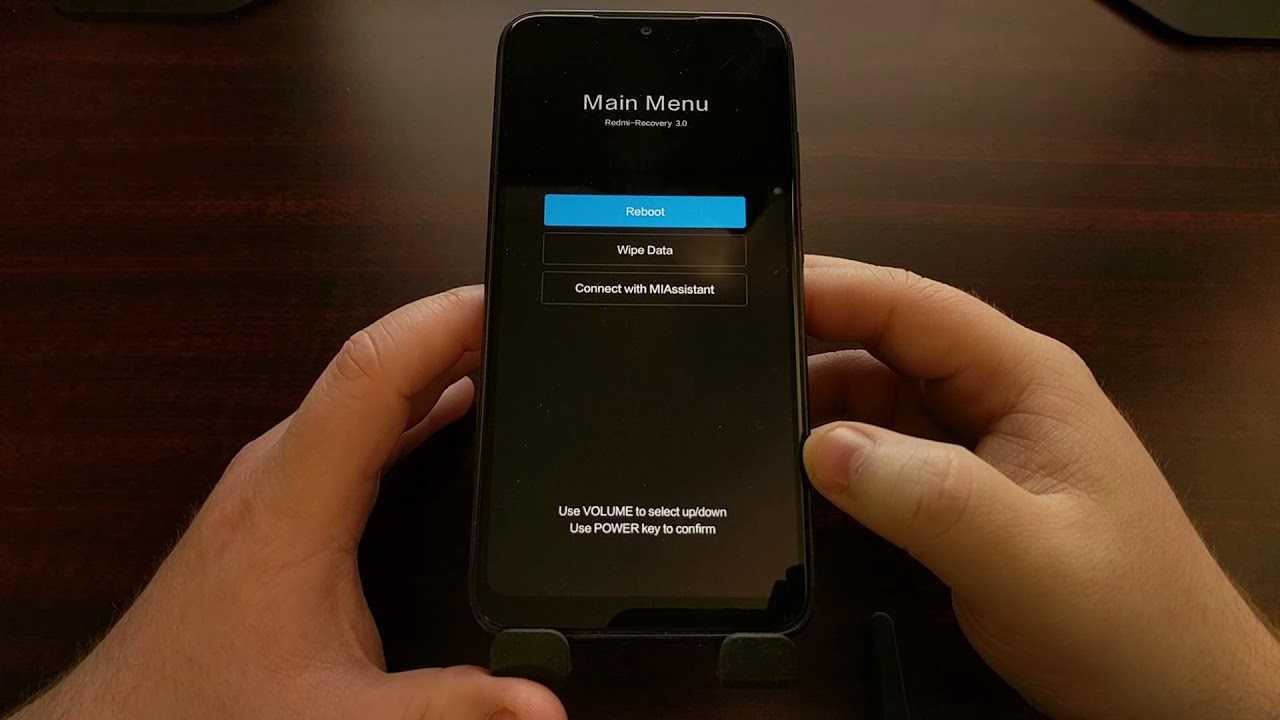Простые решения
Проверка качества сети
Довольно часто помехи возникают из-за плохого качества сотовой сети. При жалобах собеседников на плохую слышимость посмотрите на индикатор качества сети в вашем смартфоне, если он показывает слабое соединение, то возможно, стоит обратиться за помощью к оператору вашей сотовой компании или сменить сим-карту на другую.
Физическое воздействие
Если на телефоне находится чехол во время разговора, стоит убедиться, что он не закрывает отверстия микрофонов. Случается, что производители неоригинальных чехлов забывают учесть определенные особенности устройства и выпускают недоработанные чехлы, которые могут закрывать камеру и препятствовать правильной работе датчиков и сенсоров на смартфоне.
Во многих телефонах марки Xiaomi на корпусе располагается два микрофона для лучшей фильтрации шумов, обычно один находится на нижней грани телефона, другой – на верхней. Если выяснилось, что один из микрофонов закрыт чехлом, то наиболее правильным вариантом будет просто сменить чехол или проделать отверстие.
Эхо во время разговора
В некоторых случаях при разговоре микрофон может улавливать исходящий из динамика звук, вследствие чего происходит многократное повторение, которое похоже на эхо. Чтобы исправить это, необходимо активировать систему шумоподавления в телефоне, найти ее можно перейдя в «Настройки» — «Звук» — «Шумоподавление во время звонков».
У некоторых моделей линейки Redmi данная настройка отсутствует.
Отключаем Google Now
Если у вас на телефоне установлен google now, который активируется фразой «Ок, google», он может являться причиной помех. Стоит попробовать его отключить. Переходим именно в «настройки гугл», там открываем раздел «Поиск» и «Голос» и отключаем определение фразы, при которой активируется помощник.
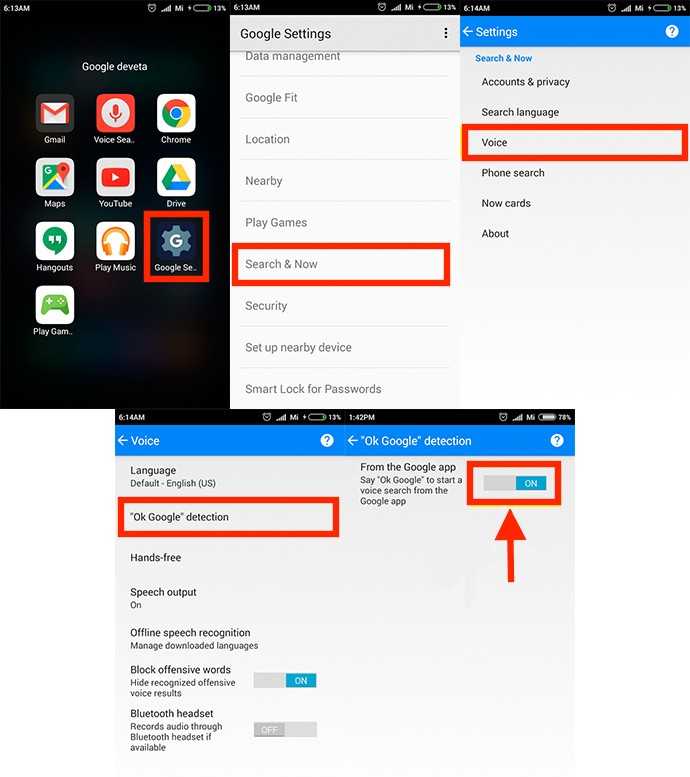
Отключаем автоматическое определение сети
Наши читатели делятся еще одним советом (большая благодарность им). В некоторых случаях на одном операторе может быть очень плохое соединение (бульканье, прерывистость), а на другом все отлично. При таком стечении обстоятельств можно попробовать следующее решение:
- Переходим в Настройки
- Выбираем своего оператора
- Нажимаем пункт «Выбор сети»
- Отключаем функцию «Выбирать автоматически»
После данной манипуляции качество связи должно улучшиться.
Проверка разговорного динамика
В смартфоне, как правило, есть два динамика: основной (для воспроизведения музыки и звуковых сигналов) и разговорный (используется во время разговоров по телефону).
Маловероятно, что оба динамика вышли из строя одновременно. Поэтому, если дело в физической неисправности основного спикера, прежде всего, проверьте работает ли разговорный динамик. Это означает, что смартфон будет беззвучно воспроизводить видео и не будут слышны звуковые оповещения. В то же время, во время разговора по телефону вы будете отчётливо слышать слова, а при переключении на громкую связь (за нее отвечает мультимедийный динамик) не услышите голоса собеседника.
С другой стороны, если вы не слышите собеседника во время разговора, это не обязательно означает, что сломался динамик. Проверьте, стабилен ли у вас и у вашего собеседника сигнал сотовой связи. Кроме того, удостоверьтесь, что микрофон собеседника исправен. Для этого, можно использовать на его телефоне приложение Диктофон.
Нет звука из динамиков смартфона
Звук в динамике может отсутствовать по той причине, что вы не можете сделать громче из-за поломки физического регулятора громкости. Такое случается, когда мы пользуемся мобильным телефоном уже длительное время. Из-за попадания пыли и другого рода частиц качелька могла выйти из строя. Или засориться контакты, которые она нажимает. Исправить это можно самостоятельно. Попробуйте разобрать корпус и добраться до регулятора. А также почистить его контакты. В случае поломки качельки необходимо обратиться в сервис для её замены.
А пока что вы можете регулировать громкость виртуальными кнопками. Попасть в настройки громкости можно разными способами. Самый просто — это опустить системную шторку в Android и iOS, и отрегулировать громкость в этом меню.
Если в вашей модели на ней нет регулятора громкости:
- Откройте настройки и найдите здесь пункт «Звук» или «Профили звука»;
- И выберите ваш текущий профиль; Выберите звуковой профиль в телефоне
- В нём вы сможете найти регулятора, который позволит увеличить или уменьшить звук. Настройте звук при помощи виртуальных регуляторов
В настройках каждого отдельного приложения можно тоже регулировать уровень звука. Если запустить его, то настройки можно вызвать левой сенсорной или физической кнопкой на мобильном устройстве.
Это может быть полезным: Как записать телефонный разговор на Honor.
Как через встроенное меню увеличить громкость динамика на андроиде
В смартфонах топ-класса проблем с громкостью звука значительно меньше, нежели у гаджетов бюджетной линейки. В недорогих гаджетах редактирование звука аппаратными средствами управления может незначительно улучить качество звучания. Это происходит потому, что стоковый плейер и музыкальные программы в Android – не очень высокого качества.
Для того, чтобы увеличить как громкость телефона, так и качество звучания, необходимо:
- Наличие root-прав.
- Менеджер с функцией открытия системных файлов.
Очень удобным в управлении при работе с системными папками смартфонов является Root Browser. С его помощью можно легко достичь желаемого результата.
Прежде, чем начать работу с программой, необходимо обязательно сделать резервное копирование файлов. Это убережёт пользователя от потери нужной информации.
Пошаговая инструкция по регулировке уровня звука выглядит следующим образом:
- Открыть программу и зайти в папку /system/etc.
- Отыскать файл с наименованием mixer_path.xml.
- Открыть файл и приступить к редактированию.
Для этого нужно отыскать строку:
Для регулировки звука необходима строка с такими данными:
Предел увеличения значения value – 5-10 единиц. На выходе строка должна выглядеть следующим образом:
По завершении данной операции необходимо найти аналогично отредактировать строки
По завершении всех манипуляций необходимо сохранить обновлённый файл и перезагрузить смартфон. Повторное редактирование можно проводить с тем же шагом повышения громкости.
Другие популярные утилиты для регулировки громкости с использованием root-прав:
В смартфонах разных брендов структурное построение файла mixer_path.xml может изменяться. Поэтому, при входе в аппаратное меню посредством использования файлового менеджера необходимо исходить из заводских настроек, согласно которым подобрана громкость разговорного динамика.
Загрязненный или сломанный разъем под наушники
Проблема с тем, как работает динамик, часто связана с загрязнением или выходом из строя контактов для наушников. Когда гарнитура подключена, контакты замыкаются: телефон отключает звук от динамика, перенаправляя его в наушники. Если контакты зацепились друг за друга или сломались, звук на телефоне не будет работать. Телефон будет считать, что наушники к нему подключены.
Проблема однозначно связана с разъемом под наушники, если:
- на телефоне постоянно отображается значок «Наушники», хотя они не подключены;
- штекер наушников входит в разъем без обычного небольшого усилия;
- в гнезде под штекер скопилась грязь;
- наушники работают, будучи подключенными к другим устройствам.
Попытаться исправить неполадку можно следующими способами.
Вставляя штекер наушников в разъем, попробуйте осторожно надавить им на стенки разъема в разные стороны. Вполне возможно, что так вы расцепите контакты, и динамик заработает.
Если причина кроется в загрязненности разъема, обработайте его ватной палочкой, смоченной в спирте, предварительно выключив телефон
Делать это надо крайне осторожно, так как ватка может зацепиться за контакты, погнуть или сломать их.
Сильно и резко подуйте на разъем, чтобы удалить из него скопившийся мелкий мусор. Можно также на несколько секунд поднести телефон разъемом к пылесосу, работающему на небольшой мощности.
Если принятые меры не помогли, контакты скорее всего сломаны. Здесь не обойтись без смены разъема в условиях сервис-центра.
Убрать эхо
Если микрофон улавливает исходящий из динамика звук, происходит многократное повторение или так называемое эхо. Эту неполадку можно исправить при помощи собственных настроек телефона. Нужно зайти в Настройки, перейти в опцию Звук, а затем выбрать функцию Шумоподавление во время звонков и передвинуть курсор слева направо. Главный недостаток этой функции – она имеется не на всех смартфонах Сяоми.
Однако, на моделях, которые оснащены данной опцией, проблема помех в эфире может скрываться во включенной опции шумоподавления. В этом случае ее необходимо отключить через софт. Для этого через Play Маркет скачивается программа QuickShortcutMaker. Когда установка будет полностью завершена, открывается раздел Действия. В строке поиска вводится словосочетание Другие настройки и система сама предложит слово «телефон». Нужно нажать на него, в открывшемся меню выбрать Другие настройки и нажать на кнопку Посмотреть. После этого требуемое меню откроется и шумоподавление можно будет отключить, просто убрав галочку с соответствующей строчки.
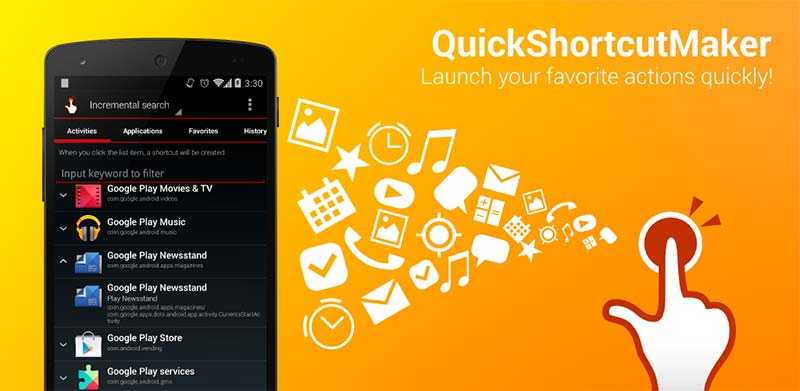
Если этот метод не сработал, можно попробовать альтернативный вариант – отключить шумоподавление через системные файлы. Однако, эта задача по силам только опытным владельцам смартфонов с правами суперпользователя (Рут). Сам процесс выглядит следующим образом. Сначала на смартфон устанавливается рут-проводник, который позволяет редактировать системные файлы. Затем нужно запустить менеджер файлов и выбрать из списка папку /system. На следующем шаге нужно открыть текстовой файл build.prop. В открывшейся текстовой информации нужно найти строку persist.audio.fluence.voicecall=true и заменить последнее слово на false. После этого телефон можно перезагрузить и проверить соединение с другими абонентами.
Перезагрузка зависшего телефона Xiaomi
Существует три способа перезагрузки смартфона. Первый способ — мягкая перезагрузка (soft reboot), как правило используется при легких подвисаниях телефона. Второй способ — жесткая перезагрузка (hard reboot). Используется при полном зависании устройства. Третий способ — экспериментальный, его описание вы прочтете далее.
Мягкая перезагрузка (soft reboot)
Основное условие для осуществления «мягкой» перезагрузки — рабочее состояние смартфона и его системы.
Итак:
- нажимаем и удерживаем кнопку питания;
- в появившемся меню выбираем «Перезагрузка»;
- подтверждаем перезагрузку;
- дожидаемся включения смартфона, проверяем работоспособность.
Жесткая перезагрузка (hard reboot)
Используется в случае полного зависания системы смартфона. Определить это состояние предельно просто — телефон не реагирует на сенсор, нажатие кнопки питания и на Ваши мольбы, угрозы и проклятия (шутка:)).
В данном случае:
В большинстве случаев таким образом Вы сможете перезагрузить Xiaomi. Единственное, Вы должны четко понимать, если Вы работали на устройстве, данные после жесткий перезагрузки будут утеряны (не сохранятся).
Экспериментальный способ
Я бы его также назвал — «по старинке». Вероятно Вы помните, что нужно было сделать раньше с телефоном если он завис и не реагировал на нажатия кнопки выключения?
Верно, вытащить аккумулятор.
Сегодня смартфоны Xiaomi имеют монолитную конструкцию, которая не позволяет добраться до аккумулятора без использования спец средств. Но если смартфон завис, первые два способа не помогли, почему бы не попробовать?
Внимание!! Нарушение целостности конструкции смартфона приведет к потере гарантии на него. Кроме того это не безопасно и любая ошибка может превратить Ваш смартфон в «кирпич»
Здесь нет единой инструкции, по разбору популярных моделей ищем видео на Ютуб. Напоминаю, это крайняя мера, но раз уж мы обсуждаем ВСЕ способы перезагрузки, он имеет место быть.
Дизайн
Модели схожи внешне ‒ прямоугольный корпус, металл в конструкции. Только вот если в Mi Bluetooth Speaker алюминий везде, кроме боковин, то в Square Box Bluetooth Speaker из металла сделан кант, а фронт и тыл из матового пластика.
Xiaomi Square Box
Конечно, более дорогой Mi Bluetooth Speaker смотрится лучше, но и вторая колонка выглядит вполне ничего. Два динамика спрятаны под перфорацией, в нижней части которой красуется логотип Mi.

Xiaomi Mi Bluetooth Speaker
Mi Bluetooth Speaker доступен в нескольких цветовых решениях ‒ синем, золотом и розовом. Square Box Bluetooth Speaker только в одном ‒ белом с серебристыми боковинами.

Решения для исправления звука
Доступ к скрытому меню
Первое, что нам нужно сделать, это попытаться узнать, есть ли у нашего динамика или микрофона какая-то внутренняя проблема. Для этого мы можем пойти в скрытое меню называется CIT. Это серия инструментов, которые позволят нам выявить внутренние сбои оборудования. Для этого мы заходим в настройки мобильного телефона и нажимаем «На телефоне». Затем мы переходим к опции «Kernel Version» и играем пять раз подряд. Теперь мы будем в меню CIT.
Затем мы спускаемся к Динамик »И перейдите к выполнению теста. Если обнаружена неисправность, инструмент предоставит нам отчет с данными о проблеме.
Ограниченная власть
Многие пользователи, сообщающие о низком уровне звука даже при максимальной громкости, смогли решить свою проблему с помощью этого метода. Это чтобы пропустить Европейские правила, которые ограничивают полную власть нашего спикера, то, что происходит в Xiaomi и других брендах. Для этого нам нужно только выбрать другой регион, поэтому мы перейдем в Настройки> Регионы> и отметим другую страну, например, Марокко или Индию. После принятия громкость динамика должна значительно увеличиться, и низкий уровень звука больше не будет проблемой.
Наушники подключены
Подключение наушников является одной из наиболее распространенных причин, особенно при подключении через Bluetooth. В этом случае мы можем отключить Bluetooth проверить, решена ли проблема. Даже если мы отсоединили наушники, Bluetooth может оставаться в этом режиме звука. Кроме того, при удалении физических наушников из разъема 3.5 мм иногда у мобильного телефона могут возникнуть проблемы с обнаружением его отсоединения, поэтому не остается другого выбора, кроме как перезагрузить мобильный телефон.
Автомобиль свободные руки
Это тот же случай, что и предыдущий, так как при выходе из автомобиля, когда мы включили громкую связь, мобильный телефон может быть синхронизирован с Bluetooth, что приводит к тому, что входящие звонки или музыка не звучат. Снова мы должны отключить Bluetooth если мы не хотим использовать мобильный телефон в качестве беспроводного динамика.
Недавнее приложение
Вполне возможно, что какое-то недавнее приложение и предоставленные нами разрешения могут мешать правильному функционированию системного тома. В этом случае нам придется просмотреть последние установленные приложения устранить те, которые могут вызвать проблему. Возможно, нам придется войти в безопасный режим, чтобы идентифицировать их, не мешая нормальному функционированию системы.
Очистить динамик
Мобильный динамик является идеальным местом для накопления грязи, особенно при воздействии пыльной среды, такой как некоторые работы. Многие пользователи Xiaomi исправили проблему таким образом, поскольку они не думали, что их динамик может быть грязным. Для его очистки рекомендуется использовать пневматический пистолет, который обычно стоит около 4 или 5 евро в таких порталах, как Amazon. Этот метод позволяет удалить грязь из динамика, чтобы он снова звучал как обычно.
Решение с приложением
Если этот метод кажется недостаточным или мы просто не хотим менять регион, мы можем помочь себе со сторонним приложением. Усилитель громкости Goodev один из самых популярных, загруженных и лучших приложений из всех Гугл игры. С помощью этого приложения мы можем значительно увеличить громкость, включая интересные настройки, такие как разрешение запуска приложения с самого начала, чтобы оно всегда работало.
Причины неполадок микрофонов в телефонах Xiaomi
Когда один собеседник не слышит другого – причин всего две:
- У говорящего абонента проблемы с микрофоном (МК).
- У слушающего неисправности с динамиком.
У большинства аппаратов Xiaomi наблюдается первый вариант.

Владельцы смартфонов Xiaomi периодически сталкиваются с тем, что их не слышит собеседник.
Микрофон перестает частично или полностью функционировать по разным причинам, как системным (программным) так и механическим. Поэтому надо точно установить, в чем заключается проблема.
Чехол
Часть людей, приобретая гаджет, сразу же покупает и чехол. Но его надо тщательно подобрать.
Возможны следующие неприятности:
- Большинство фирм выпускают чехлы без отверстий для МК. Поэтому лучше потратить время на поиски нормального покрытия или вырезать небольшие круги в нужных местах самостоятельно.
- Часть пользователей приобретает чехол с 1 отверстием, забывая или не зная, что у Xiaomi 2 микрофона: верхний – основной – и нижний, который работает как активный подавитель входящих звуков. Если отверстия для него нет, то режим шумоподавления не функционирует и собеседник слышит все (гудки на улице, разговор по телевизору и т. д.).
- Некоторые люди закладывают в чехол бумажки с записями, чеки, кредитные карты и забывают об этом. Эти вещи при ходьбе смещаются и перекрывают отверстие.

Зачастую причиной плохой работы микрофона является неправильно подобранный чехол.
Обновление
При пропадании звука стоит загрузить в гаджет свежие приложения.
Даже простая перезагрузка устройства иногда срабатывает.
Бывают и полностью противоположные случаи программного сбоя, когда загрузка недавно вышедшего обновления влияет на звуковой вход Xiaomi и отключает его. Исправить эту ошибку поможет метод, обнаруженный пользователями мобильного устройства. Они заметили, что если выключить некоторые функции, то телефон может восстановить работу звукового канала.
Делают это так:
- включают режим «Настройки» и указывают оператора;
- нажимают кнопку «Выбор сети»;
- отключают функцию ее автоматического определения.
После этого качество разговора и слышимости улучшается.
Плохое качество связи
При разговоре следует проверить силу беспроводного сигнала от сети Wi-Fi или оператора. Его качество влияет на разборчивость речи: он может коверкать ее, искажать.
Физическая помеха
Выше говорилось о некоторых помехах прохождению звука, но есть и другие. Иногда к телефону что-то прилипает (кусок скотча, жвачка и пр.) и мешает нормальному прохождению звука.
OK, Google
Частой причиной разных «глюков», связанных со звуковым входом, являются различные приложения. Одно из них – OK, Google. Оно иногда влияет на качество разговора, поэтому часть абонентов отключает сервис.
Для его деактивации поступают так:
- открывают настройки и ищут вкладку Voice в разделе Search & Now;
- переходят в пункт Ok, Google и там отключают его.
Микрофон, динамики и непосредственно связь
Для этой части диагностики будет нужна SIM-карта. Закончив внешний осмотр, включите телефон. Имейте в виду, что первый запуск занимает несколько больше времени, чем последующие. После загрузки телефона появится приветствие, рекомендации, а также настройки даты и времени.
Теперь можно приступать к диагностике. Для начала наберите следующую комбинацию — *#92702689#. С ее помощью определяется общее время всех разговоров по данному аппарату. Система выведет сообщение, в котором показания таймера должны быть нулевыми. В противном случае будет понятно, что телефон уже использовался для разговоров, общее время которых и покажет таймер.
Затем нужно кому-нибудь позвонить. Оцените, как слышно вашего абонента. Если на вашем счету нет денег, позвоните в колл-центр оператора.
Затем протестируйте работу диктофона. Для дополнительной проверки работы динамика включите какую-нибудь встроенную мелодию. Параллельно с этим проверьте, как работают наушники. Звук должен быть громким и чистым.
Нелишним также будет проверить работоспособность разъема для зарядного устройства.
Проверка мультимедийного динамика
Если ни один из способов, приведенных выше, не помог, возможно, засорился или неисправен динамик.
Динамик не выходит из строя без причины. Неисправность может быть связана со следующими факторами:
- В разъемы устройства и на его динамики попала влага. В таком случае, контакты могли окислиться и динамик перестал работать. Если телефон роняли в воду, это могло привести к короткому замыканию. Если так, необходимо незамедлительно обратиться в сервисный центр. Поскольку это не гарантийный случай, за ремонт придется заплатить.
- От ударов, если смартфон падал, его внутренние компоненты, например катушка динамика или плата управления звуком, могли получить повреждение.
- Если звук пропал после резкого скачка напряжения, возможно, динамик не выдержал нагрузки и вышел из строя.
Перезагрузите телефон
Что может быть лучше для решения проблемы, чем перезапуск телефона, чтобы остановить все процессы, и попытаться решить проблему аналогичным образом. Оказывается, перезапуск смартфона убивает все приложения, процессы, освобождает ресурсы и дает вашему телефону облегчение, а также устраняет незначительные программные сбои, которые произошли до перезагрузки. Это проверенный метод устранения неполадок, который работает для многих проблем, поэтому почему бы не попробовать его для проблемы с динамиком, если это проблема программного обеспечения. Игнорируйте, если вы уже знаете, что это не проблема программного обеспечения.
Проблема с микрофоном
Почему не работает микрофон? Возможно, виноваты временные сбои. Здесь может помочь перезагрузка. Если микрофон стал работать тише обычного то, скорее всего что-то препятствует выходу звука (например, ворсинки от чехла или что-то налипло), тогда нужно прочистить звуковую мембрану мягкой щёточкой или палочкой. Но только в том случае если имеется прямой доступ к модулю (например, когда динамик спрятан сразу под крышкой). После чистки желательно убедиться, что верхний и нижний микрофоны нормально функционируют. Проверяем двумя способами: включаем диктофон и записываем свой голос, затем звоним кому-нибудь. Если ваш голос не записался, а собеседник говорит, что он вас не слышит, то это значит, что не работает разговорный динамик. Здесь может помочь только его замена.
Пара советов
- Проверьте контакт между наушниками и смартфоном. Возможно, кабель отошел либо разъем засорился, чем и было вызвано понижение громкости.
- Посмотрите, какой используется режим звука — громкость понижается при использовании режимов «Не беспокоить» и «В самолете».
- Разгрузите память смартфона. Иногда именно отсутствие свободной памяти не дает Xiaomi работать в полную силу.
- Выставьте ползунки громкости на максимальное значение, причем не только стандартные, но и те, что доступны только во время разговора.
При механическом повреждении не пытайтесь увеличить громкость программными методами, сразу обращайтесь в сервисный центр.
Тихий разговорный динамик
Что касается разговорного динамика, то, если не слышно собеседника, сначала нужно:
- проверить, что во время разговора ползунок громкости поднят на максимальный уровень;
- убедиться, что динамик не сломан и функционирует нормально (с помощью инженерного меню, что было описано выше).
Если эти действия ни к чему не привели, то можно попробовать внести изменения в системные файлы.
Для данной операции требуется root-доступ, а также уверенность в своих знаниях и навыках.
Для повышения громкости:
- Зайдите в Root
- Через поиск найдите и откройте файл «mixer_paths_tesha».
- В системном коде найдите строки:
Число 11 замените на 16, после чего сохраните файл и перезагрузите смартфон. Громкость динамика повысится.
Как почистить динамики смартфона
На мобильных устройствах Xiaomi Redmi часто есть несколько динамиков. Одни для воспроизведения звука при громкой связи и музыки. Другие — для вывода звука при разговоре в обычном режиме. Последние находится вверху на лицевой стороне корпуса мобильного устройства.
Как раз в том месте, которое мы по привычке прикладываем к уху. Сеточку этого динамика и нужно прочистить, если вы плохо слышите своего собеседника в вашем телефоне.
Перед этим следует выключить смартфон. Для чистки вам понадобится обычная зубная щётка, которая есть в каждом доме.

Только после её использования нужно будет купить новую. Или воспользуйтесь старой, которая уже отработала своё
Необходимо обратить внимание на принцип пересечения прутьев сеточки, чтобы эффективнее удалять весь мусор. Смартфон Xiaomi Redmi также лучше перевернуть лицевой стороной вниз, и поднять над головой, чтобы было видно, где прикладывать головку щётки
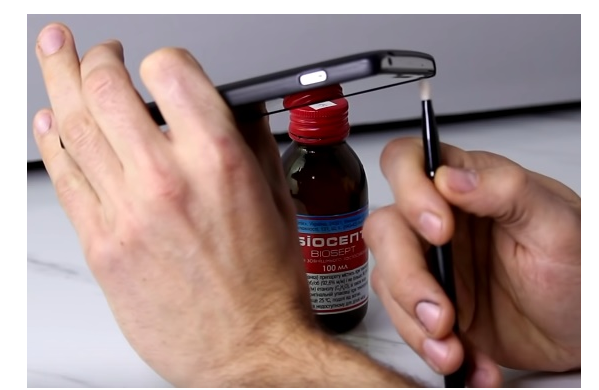
Если вы будете следовать этому совету, мусор и грязь не будут попадать внутрь телефона. Где они могут принести ещё больше вреда. Все ненужные элементы, отрываясь от сеточки, будут падать вниз на пол. Завершить сеанс очистки можно ватной палочкой, пропитанной спиртом. Чистить палочкой следует также: повернув телефон лицевой стороной вниз и подняв над головой.
Для этих целей часто используют нестандартные, но не менее эффективные средства. Например, крема для устранения чёрных точек на лице. Принцип их работы лучше известен женщинам.
Необходимо намазать участок с сеткой не толстым слоем и подождать, пока крем застынет. После этого оторвать эластичную маску. А вместе с ней вы удалите практически всю грязь из сеточки динамика.
Увеличение громкости в инженерном меню
Загрузка …
Часто бывает так, что громкость одного из динамиков высокая, а второго – низкая. Или и мультимедийный динамик, и разговорный работают громко, а звук в наушниках тихий. Эта проблема решается просто и не требует получения прав Root. Увеличить громкость динамиков на Xiaomi можно с помощью инженерного меню.
Чтобы перейти к инженерному меню, необходимо набрать комбинацию клавиш: *#*#3646633#*#*. После этого на дисплее смартфона появится сервисное меню. В нем нужно выбрать вкладку «Hardware» и перейти к пункту «Audio». Затем откроется большой список всевозможных настроек, из которых нам интересны только пять первых.
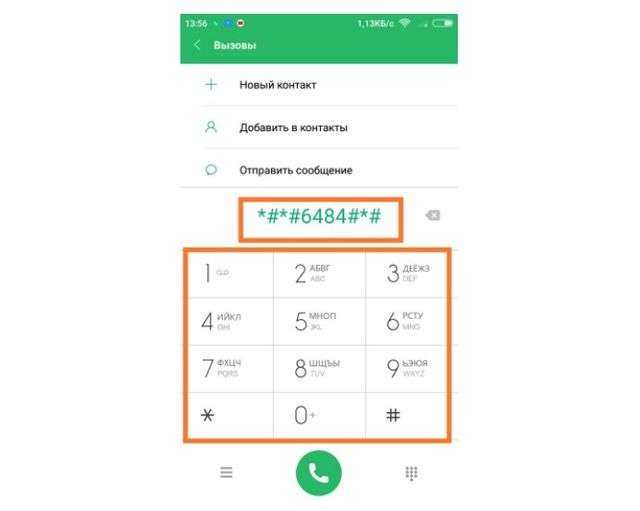
Переход к инженерному меню Xiaomi
Будет полезным
В инженерном меню можно настроить уровень громкости при любых условиях. К примеру, в наушниках, в микрофоне, для игр и воспроизведения музыки и т.д.
За уровень громкости отвечает пункт «Level». В нем можно настроить значение «Value». Максимальное – 255, минимальное – 0. Например, для того, чтобы увеличить громкость разговорного динамика на Xiaomi, необходимо перейти к пункту «Headset Mode», выбрать поле «Type» и кликнуть на «sph». Затем в новом окне следует выбрать «Level 6» и выставить значение параметра «Value» на максимум.
Как можно понять, пункт «sph» отвечает за настройку разговорного динамика. Отрегулировать параметры внешнего динамика и микрофона можно в следующих пунктах:
- mic – настройка микрофона;
- media – увеличения/уменьшение громкости во время игр и при воспроизведении музыки и видео;
- ring – настройка рингтона входящего вызова.




![Как увеличить громкость динамика на xiaomi – 3 способа [2020]](http://rospro76.ru/wp-content/uploads/c/b/7/cb7443a316e09b5a8dd29d80918f2652.jpeg)